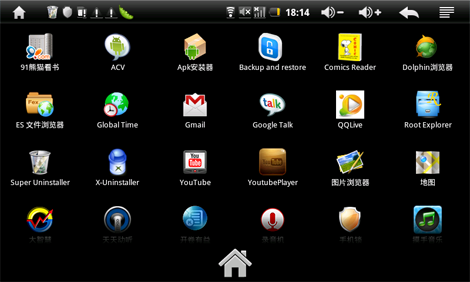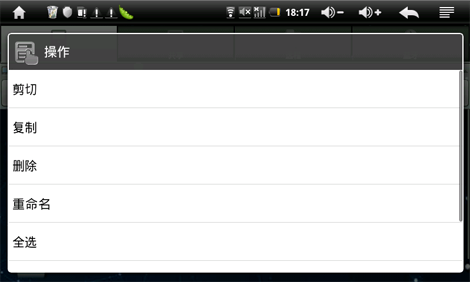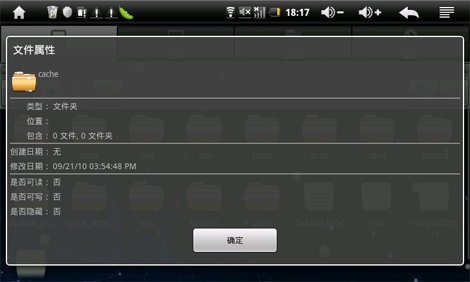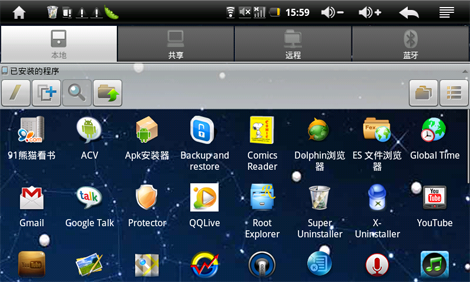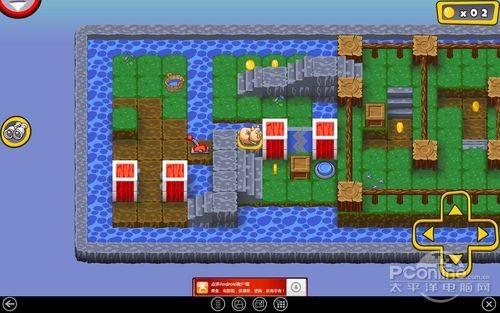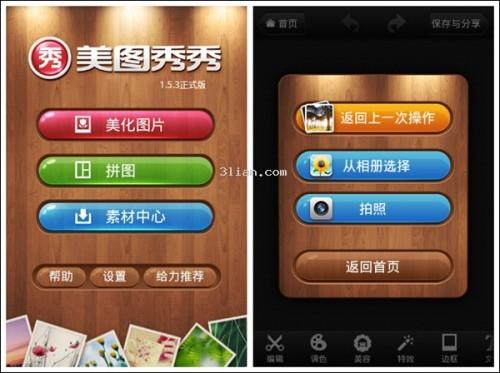Android系统文件管理教程-ES文件浏览器用法!
来源: 最后更新:24-04-02 12:12:35
-
看完标题可能已经有人嚷嚷了,“文件管理有什么好说的,无非就是些复制粘贴之类的。”简单来说的确如此,但是对于Android系统,严谨一些的方案商是不会在其中集成文件浏览器软件的,比如HTC吧,旗下Android产品型号繁多,但官方固件都不集成文件浏览器软件,
本篇我们只说说ES文件浏览器的用法,其它文件浏览器操作基本雷同,包括刚才说的Root Explorer在内,所以就不重复了。
相关软件下载:
ES文件浏览器下载!
Root Explorer!
具体使用方法详解:
1、在所有程序里找到ES图标,运行它。
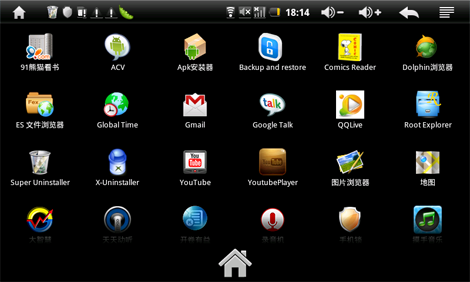

2、ES会自动定位到存储卡根目录,图上是没有插SD卡。
3、文件及文件夹图标显示不一样,很容易区分,使用起来就像Windows的资源管理器一样。
4、在任意文件上点击保持(点下去不动),软件会弹出菜单,类似于在文件上右键弹出菜单的效果。可以选择的操作很多,向下滑动查看更多选项!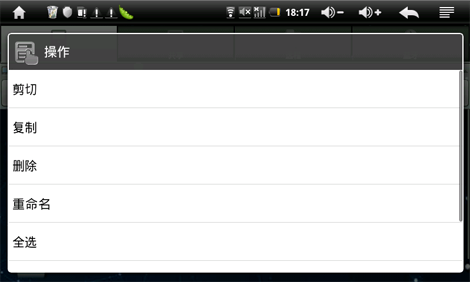

5、可以查看文件详细属性。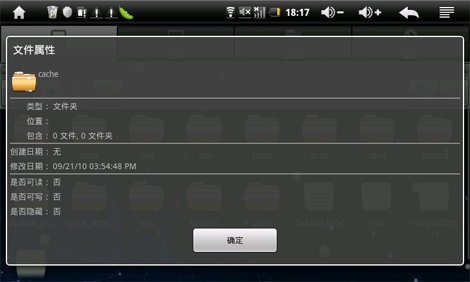
6、我们还可以按“Menu菜单键”调出更多功能选项。
7、ES还可以卸载软件,用户可查看到所以安装在设备上的应用程序,长按住一款应用程序,用户可以对看到弹出的菜单中有卸载的功能,当然还可以对该软件进行备份或设置快捷方式等。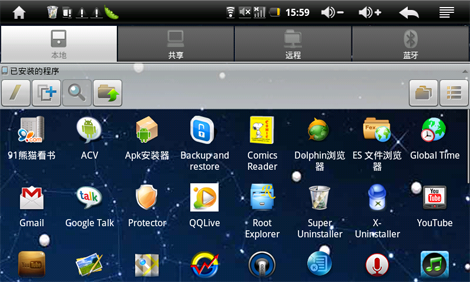
8、ES的设置菜单,可定制的选项很多,就不一一说了,大家看图也能明白个八九分。免责声明:本文系转载,版权归原作者所有;旨在传递信息,其原创性以及文中陈述文字和内容未经本站证实。
老九门演员表 老九门演员表张日山1、陈伟霆 饰 张启山2、张艺兴 饰 二月红3、赵丽颖 饰 尹新月(特
刚怀孕能吃草莓果脯吗 关于孕妇吃果脯快来了解清楚 战长沙演员表 战长沙演员表名单大全 “齐鲁工惠”APP认证不通过怎么办(齐鲁工惠app注册认证) 2024闪亮的名字最美铁路人发布仪式直播入口+回放入口热门标签
热门文章
-
在PC上运行Android游戏 安卓手机玩pc游戏 24-04-02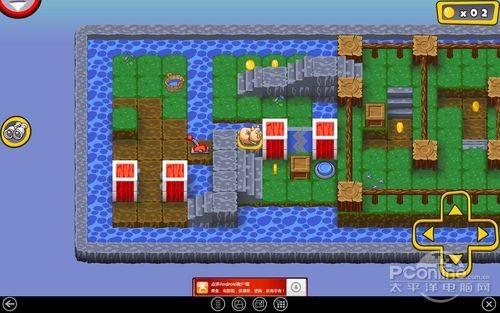
-
美图秀秀Android(美图秀秀怎么抠图放在另一个图) 24-04-02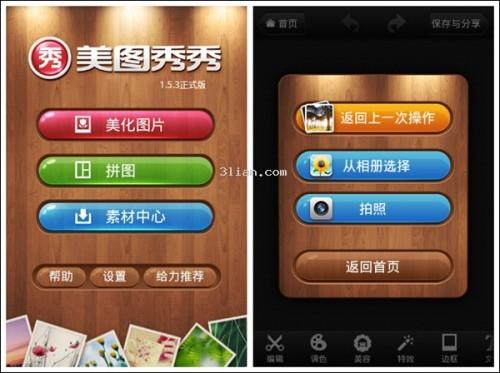
-
细数Android十大最受欢迎的程序软件 android 应用推荐 24-04-02
-
机油盖上有白色奶状物是什么(机油盖上有白色奶状物是什么原因) 24-04-02
-
一汽大众和上海大众有什么区别 一汽大众和上海大众有什么区别哪个好 24-04-02
-
青铜什么意思网络语 24-04-02
-
1995年欧盟扩大为几个国家 24-04-02
-
雨刷片刮不干净原因?(雨刷片刮不干净原因有哪些) 24-04-02
-
学车要体检什么? 学车要体检什么内容 24-04-01
-
途锐电瓶在什么位置(途锐电瓶在什么位置充电) 24-04-01